Configurar o encaminhamento para agentes preferenciais
Nota
As informações de disponibilidade de caraterísticas são as seguintes.
| Dynamics 365 Contact Center — incorporado | Dynamics 365 Contact Center — Autónomo | Dynamics 365 Customer Service |
|---|---|---|
| Sim | Sim | Sim |
Nota
As informações do caso só são aplicáveis ao Customer Service.
Para uma experiência mais personalizada, o Dynamics 365 Customer Service dá-lhe a opção de encaminhar itens de trabalho de um contacto específico para os agentes ou gestores de relações preferenciais do cliente.
É possível configurar contactos e os respetivos agentes preferenciais no cliente de administração do Customer Service. Se um contacto não estiver configurado, não poderá atribuir-lhe um agente preferencial. Só pode mapear agentes para contactos.
Pré-requisitos
Tem de ter uma das seguintes funções para configurar o encaminhamento de agentes preferenciais:
- Para o suporte ao cliente: Gestor representante de suporte ao cliente
- Para o Omnicanal para Customer Service: Administrador do Omnicanal
Tem de conseguir aceder à entidade Contacto. Mais informações: Contacto
Se tiver uma função personalizada, também tem de ter acesso às entidades msdyn_preferredagent e msdyn_preferredagentcustomeridentity.
Certifique-se de que o agente que pretende atribuir a um contacto é membro da fila para a qual os itens de trabalho são encaminhados.
Configurar o agente preferencial para contactos
No mapa do site do centro de administração do suporte ao cliente, selecione Encaminhamento.
Na página que é aparece, selecione Gerir junto de Encaminhamento de agente preferencial.
Ligue Ativar encaminhamento de agentes preferenciais.
Selecione quem deve receber o item de trabalho se o agente preferencial estiver disponível:
Próximo agente mais indicado com base na lógica de atribuição: o item de trabalho é encaminhado com base nas regras de atribuição. Recomendamos que utilize esta opção para conversações de chat em direto e chamadas de canal de voz.
Ninguém. Deixar que o trabalho permaneça por atribuir na fila: o item de trabalho permanece na fila até que um agente o retire ou o atribua manualmente a outro agente. Recomendamos que utilize esta opção para conversações de canal assíncronas.
Selecione os contactos e respetivos agentes preferenciais na área Matriz de agentes preferenciais, seguindo os passos abaixo:
Selecione Adicionar um contacto para adicionar um contacto.
Em Nome completo do contacto, introduza um nome de contacto e selecione um valor a partir da lista suspensa.
Selecione Adicionar utilizador para mapear agentes para o contacto.
Pode mapear até três agentes preferenciais para um contacto. A ordem pela qual os agentes são listados é a ordem pela qual receberão um item de trabalho se um agente listado acima na ordem não estiver disponível. Pode ordenar a ordem dos agentes selecionando um agente na lista e utilizando a opção Mover para cima ou Mover para baixo.
Guarde e feche.
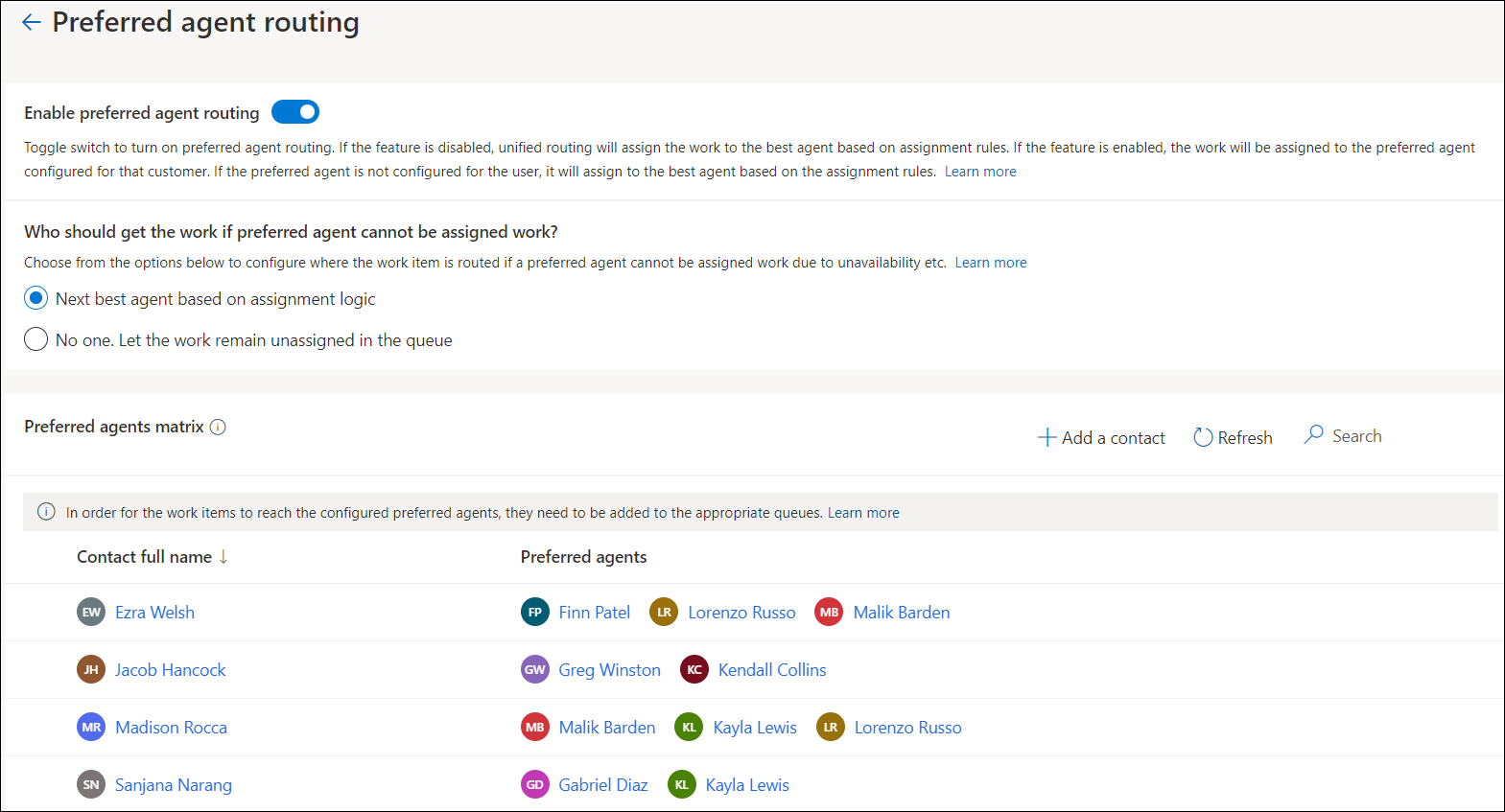
Como funciona o encaminhamento para agentes preferenciais
Se existir um agente preferencial para um contacto, o sistema tentará atribuir automaticamente a conversação a um agente preferencial disponível cuja presença corresponda a uma das presenças permitidas configuradas no fluxo de trabalho. O sistema ignora a verificação da existência de capacidades, competências e regras de atribuição. Se nenhum agente preferencial estiver disponível para um contacto e Próximo melhor agente com base na lógica de atribuição for definido como opção de contingência, o sistema tentará encontrar um agente correspondente de acordo com a estratégia de atribuição configurada.
O encaminhamento para agentes preferenciais funciona apenas com conversações encaminhadas através de fluxos de trabalho baseados em push.
Verificar diagnósticos para encaminhamento para agentes preferenciais
Se tiver ligado o diagnóstico de encaminhamento, a página de diagnóstico do item de trabalho incluirá informações sobre o encaminhamento de agentes preferenciais em Monitorização da atribuição de agentes. A secção Critérios de atribuição mostra se a definição está ativada. A secção Rastreio de atribuição apresenta as informações da razão. Mais informações: Diagnóstico para encaminhamento unificado
Atualizar contactos e agentes preferenciais
Na secção Matriz de agentes preferenciais, utilize as opções Editar e Remover para modificar contactos e os respetivos agentes preferenciais.
Para cada contacto, pode mapear no máximo três agentes, mas certifique-se de que mapeia pelo menos um agente para o contacto.
Identificar contactos nos canais suportados
Para encontrar o agente preferencial para um item de trabalho a receber, o contacto deverá ser identificado. Para os canais suportados, utilize as informações mencionadas na tabela que se segue para identificar clientes como contactos.
| Canal | Registo de cliente |
|---|---|
| Registo |
|
| Mensagens digitais: chat, voz e outros canais |
|
Adicionar vários registos de agentes preferenciais
Pode adicionar vários agentes preferenciais a registos de contacto de cada vez utilizando a chamada createRecord para atualizar as entidades de agente preferenciais, msdyn_preferredagent e msdyn_preferredagentcustomeridentity.
Se pretender adicionar vários registos de encaminhamento de agentes preferenciais através do script, certifique-se de que mapeia apenas três agentes exclusivos para um contacto. Se adicionar mais de três agentes, embora a aplicação apresente todos os agentes mapeados, os itens de trabalho serão encaminhados apenas para os três principais agentes. Os agentes são ordenados com base na classificação de preferência. Se os agentes tiverem a mesma classificação de preferência, a aplicação ordena os agentes com base no carimbo de data/hora da criação do registo.
Também pode atualizar ou eliminar registos utilizando as chamadas updateRecord ou deleteRecord.
Importante
Recomendamos que adicione o contacto e o encaminhamento de agentes preferenciais através da página Encaminhamento de agentes preferenciais.
Consulte também
Descrição geral do encaminhamento unificado
Configurar filas
Blogue: Utilizar o encaminhamento de agentes preferenciais para criar relações duradouras com os clientes